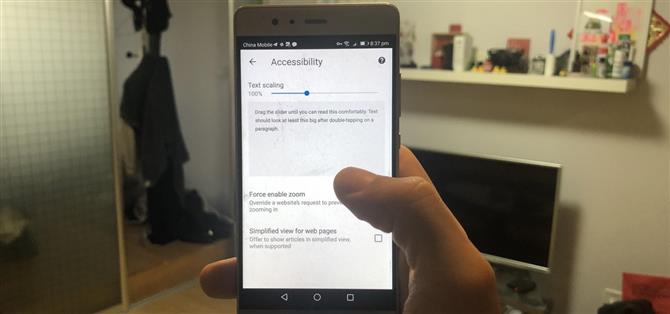Det finns många anledningar till att du kanske vill öka din textstorlek i Google Chrome. Webbläsarens tillgänglighetsalternativ har några verktyg som hjälper till att läsa text på webbplatser. Att ändra textskalan, aktivera zoomning och växla till den förenklade vyn kan anpassa Google Chrome för att vara perfekt för dig.
Att minska textstorleken är bra för att passa fler ord på sidan. Att öka storleken hjälper dig som vill läsa stor text i sin mobila webbläsare. Tyvärr fungerar det inte på iPhone-versionen av Google Chrome, så guiden nedan är bara för Android-användare.
Steg 1: Öka din textstorlek
Öppna först Google Chrome-appen och tryck på de tre punkterna längst upp till höger. En meny visas – tryck på knappen ”Inställningar”. Tryck på ”Tillgänglighet” på inställningsskärmen.



Här ser du en ”Text Scaling” -reglage. Med den här skjutreglaget kan du öka eller minska den textstorlek som Google Chrome visar. Nedan följer två bilder med skalan inställd på maximalt och minimum.


Det finns ett alternativ att ”Tvinga aktivera zoom”, detta gör att du kan zooma in på webbplatser som annars inte låter dig zooma in, vilket är användbart om du behöver texten vara större eller om du vill titta närmare på en bild. Alternativet ”Förenklad vy för webbsidor” gör det möjligt för webbplatser som stöds att visa en enkel vy. Den enkla vyn rensar bort element som inte behövs som annonser och sidofält för att göra din webbsökningsupplevelse mindre distraherande.